本帖最后由 Rebekah 于 2019-9-21 18:02 编辑
单跑楼梯
功能 能够在Revit中快速完成对直段单跑楼梯的绘制。
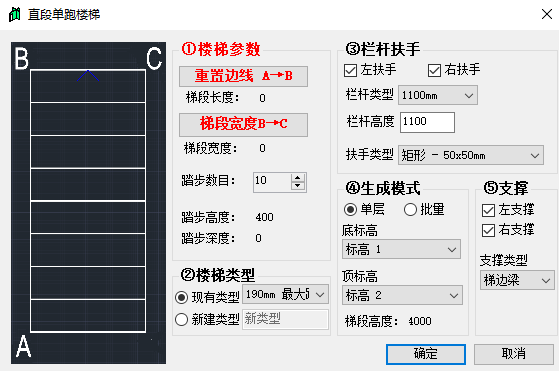
使用方法
1、在【橄榄山快模-免费版】选项卡中的【快速生成构件】工具面板中启动【单跑楼梯】工具。
2、楼梯类型:可以选择当前样板文件中现有的楼梯类型,或者选择新建类型。
3、生成模式:提供了两种生成方式,可以生成单层楼梯,也可以同时生成多层楼梯。
- 如果选择“单层”进行生成,则顶标高选项会在选择的底标高中自动向上寻找离其最近的标高,底标高选项中仅会显示自动搜索到的标高。例如当前样板文件中已经设置了4个标高,分别是标高1、标高2、标高3和标高4,若底标高选择了标高2,则顶标高会自动选择标高3,且在下拉菜单中仅显示标高3。
- 如果选择了“批量”方式来进行生成,则在顶标高选项的下拉菜单中会显示底标高中所选标高以上的所有标高。例如在底标高中选择了标高2,则在顶标高选项下拉菜单中会显示标高3和标高4,而不会再显示标高1。
4、在楼梯参数显示栏中可以设置楼梯梯段的长与宽。单击“重置边线A→B”,移动鼠标,按照对话框顶部显示的楼梯示意图依此拾取A、B两点,拾取完成后将自动会读取到楼梯梯段长度。(需要注意的是AB拾取方向会影响楼梯的进入方向)
(点击查看大图)进入方向为上
(点击查看大图)进入方向为下 5、使用相同的方式拾取边线BC。(BC的拾取顺序影响放置边) 6、踏步数目:设置当前单跑楼梯的踏步数量,踏步深度以及踏步高度会自动进行计算。 7、支撑:勾选想要生成的支撑,并选支撑类型。这里提供了梯边梁和踏步梁两种类型。(需要提前载入好族) 8、栏杆扶手:设置需要生成的栏杆类型,栏杆高度和扶手类型。(栏杆类型与扶手类型均是基于样板文件) (点击查看大图)
注意 1、需要提前绘制好用参照平面或参照线(或轴线),用来拾取点。
| 